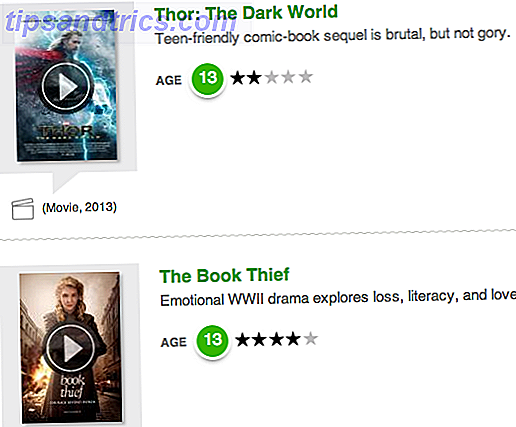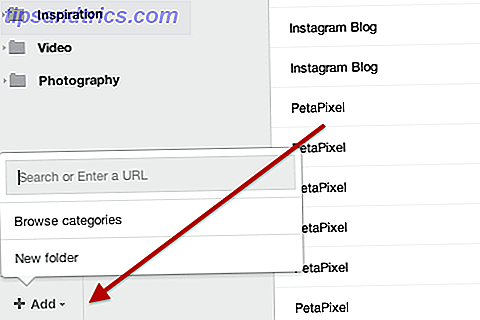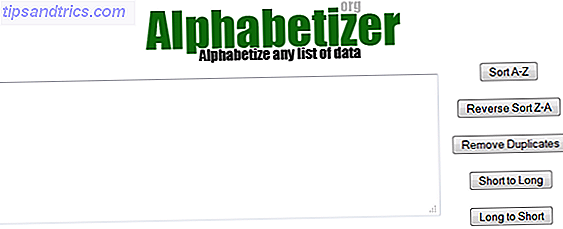Netwerkproblemen zijn slecht. Als je niet online kunt komen, raak je waarschijnlijk gefrustreerd en wil je zo snel mogelijk weer verbinding maken. We hebben het basisproces voor het diagnosticeren van netwerkproblemen beschreven 7 Eenvoudige stappen om een netwerkprobleem te diagnosticeren 7 Eenvoudige stappen om een netwerkprobleem te stellen Probleem Netwerkproblemen zijn frustrerend, vooral als het probleem bij uw internetprovider ligt. De volgende keer dat u niet online kunt komen, volgt hier het proces dat u moet volgen om een diagnose te stellen van het netwerkprobleem. Lees meer en u kunt nog beter voorbereid zijn op uw volgende storing door te weten hoe u native Windows-hulpprogramma's kunt gebruiken en enkele hulpprogramma's van derden kunt downloaden.
Installeer en bekijk deze tools en je hebt een solide plan van aanpak als je de volgende keer niet online kunt komen. Wees nooit meer bang voor je netwerk!
1. Command Prompt-opdrachten
De eerste plaats die u moet bezoeken als u een netwerkprobleem tegenkomt, is de opdrachtprompt. We hebben al een kijkje genomen bij de belangrijkste commando's voor netwerken 8 CMD-opdrachten voor het beheren van (draadloze) netwerken in Windows 8 CMD-opdrachten voor het beheren van (draadloze) netwerken in Windows Als u volledige en absolute controle over uw netwerk wilt, dan bent u ' Ik moet de opdrachtprompt gebruiken. Dit zijn de handigste opdrachten voor het beheren en oplossen van problemen met uw thuisnetwerk. Lees meer, dus we zullen er hier twee samenvatten.
Ten eerste biedt ipconfig informatie over uw huidige verbinding. Een van de handigste vermeldingen hier is het IPv4-adres - elk adres dat begint met 169 betekent dat uw computer geen geldig IP-adres ontvangt van uw router.
Ten tweede, gebruik de opdracht ping om een paar pakketjes informatie naar een externe server te verzenden. Voeg de vlag -t toe en deze blijft pingen totdat u hem stopt. Dit is een veel efficiëntere manier om te controleren of je bent verbonden met internet dan een webpagina steeds opnieuw te verversen. Een goed adres om te pingen is 8.8.8.8 - een van de DNS-servers van Google 4 Redenen waarom het gebruik van externe DNS-servers veiliger is 4 Redenen waarom het gebruik van externe DNS-servers veiliger is Waarom is het veranderen van uw DNS een goed idee? Welke beveiligingsvoordelen brengt het? Kan het uw online activiteiten echt veiliger maken? Lees verder .
Als u ping 8.8.8.8 t typt, probeert u om de paar seconden een Google-server te bereiken totdat u op Ctrl + C drukt om de opdracht te stoppen.
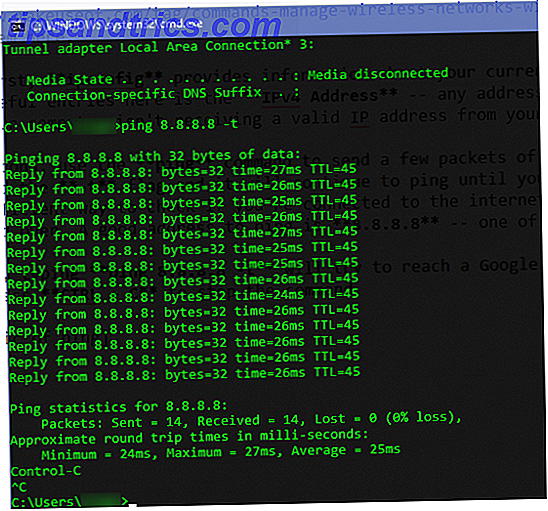
2. Ingebouwde hulpprogramma's voor probleemoplossing
Windows bevat ingebouwde probleemoplossers 13 Hulpprogramma's voor het oplossen van problemen bij het oplossen van Windows 10 13 Hulpprogramma's voor het oplossen van problemen bij het oplossen van Windows 10 Voor elk Windows-probleem is er een hulpprogramma dat u kunt gebruiken om dit probleem te verhelpen. Zoek uw probleem in deze lijst en kies een van de 13 hulpprogramma's voor probleemoplossing en reparatie voor Windows 10. Lees meer voor veelvoorkomende probleemgebieden, zoals afdrukken, Windows Update en audio. Dit omvat een optie voor netwerkproblemen. Hoewel deze hulpprogramma's niet het beste trackrecord hebben, zijn ze het proberen waard.
Open de app Instellingen en ga vervolgens naar Update en beveiliging> Problemen oplossen . Selecteer Internetverbindingen in de lijst om de probleemoplosser uit te voeren en kijk of er problemen zijn.

Als u wilt, kunt u ook naar beneden bladeren en de probleemoplossing voor netwerkadapter proberen, die mogelijk een andere oorzaak voor uw probleem kan vinden.
3. Speedtest
Als het erop lijkt dat uw verbinding niet zo snel is als zou moeten, kan het uitvoeren van een snelheidstest uw vermoedens bevestigen. Deze tonen je geschatte upload- en downloadsnelheden, evenals je ping naar de server (lager is beter).
Speedtest.net is een van de bekendste services hiervoor. U kunt de website bezoeken of de Windows 10 Store-app gebruiken om het vanaf uw bureaublad te doen Start uw internetsnelheid testen vanaf het bureaublad Start uw internetsnelheid testen vanaf het bureaublad We weten allemaal wat de online-interface van Speedtest is, maar nu kunt u test uw internet nog gemakkelijker. Lees verder . Als u voor 100 Mbps snelheden betaalt en slechts 10 Mbps krijgt, weet u dat er een probleem is.
4. Wireshark
Wireshark is een van de meest gebruikte tools voor netwerkanalyse. Zijn kracht komt doordat hij u alle verkeer op uw netwerk toont - nogal overweldigend als u hem niet filtert om alleen te zien wat u nodig hebt.
Nadat u een bekabelde of draadloze verbinding hebt geselecteerd, ziet u een livelijst van al het netwerkverkeer van uw machine. Elk pakket, van het laden van webpagina's tot het streamen van muziek tot het downloaden van een bestand, wordt hier weergegeven. Als u dubbelklikt op een pakket, krijgt u er meer over te zien.

Wireshark is een geavanceerd hulpmiddel en je zou verschillende artikelen kunnen invullen met informatie over het gebruik ervan. Of u nu wilt weten of apps naar huis bellen zonder uw toestemming om te kijken of uw verkeer naar de juiste bestemming gaat, Wireshark is een geweldig hulpmiddel in uw pakket.
Het is niet verwonderlijk dat boosaardige mensen Wireshark kunnen gebruiken om je gegevens te stelen op openbare wifi-netwerken. 5 manieren waarop hackers openbare wifi kunnen gebruiken om je identiteit te stelen 5 manieren waarop hackers openbare wifi kunnen gebruiken om je identiteit te stelen Misschien gebruik je wel openbare wifi - maar dat geldt ook voor hackers. Hier zijn vijf manieren waarop cybercriminelen toegang hebben tot uw privégegevens en uw identiteit kunnen stelen, terwijl u geniet van een latte en een bagel. Lees verder . Maar u kunt ook Wireshark gebruiken om de beveiliging van uw thuisnetwerk te testen Hoe uw thuisnetwerkbeveiliging te testen met gratis hacktools Hoe uw thuisnetwerk te testen Beveiliging met gratis hacking-tools Geen enkel systeem kan volledig "hackproof" zijn, maar browserbeveiligingstests en netwerkwaarborgen kan uw opstelling robuuster maken. Gebruik deze gratis hulpmiddelen om "zwakke plekken" in uw thuisnetwerk te identificeren. Lees meer, dus het werkt in beide richtingen.
5. NetCrunch-hulpmiddelen
Als u de voorkeur geeft aan een reeks hulpprogramma's die meerdere rollen opneemt, kan NetCrunch Tools verschillende andere downloads vervangen. Het is gratis, maar je moet je wel registreren voor een account bij de ontwikkelaar, AdRem Software, voordat je het gebruikt. U kunt inloggen met een Facebook-, Google- of Microsoft-account of op ouderwetse wijze een account maken met uw e-mailadres en wachtwoord.
Zodra dat is gebeurd, worden op de startpagina de drie categorieën opgenomen hulpmiddelen weergegeven: Basis IP-tools, Subnet-tools en scanners . Verschillende basishulpmiddelen, zoals Traceroute, zijn grafische versies van opdrachtregelopdrachten. Als je de opdrachtprompt niet leuk vindt en de voorkeur geeft aan de mooiere versie, is dit een geweldige alternatieve manier om ze te benaderen.

Sommige hulpprogramma's, zoals Subnet Calculator, zijn bedoeld voor zakelijk gebruik en zullen waarschijnlijk niet nuttig zijn voor thuisgebruikers. Maar twaalf hulpmiddelen in één aantrekkelijk pakket hebben, is een slim idee, zelfs als u ze niet allemaal gebruikt.
6. Microsoft Message Analyzer
Als de ingebouwde hulpprogramma's niet genoeg voor u zijn, maar u liever een officiële Microsoft-tool gebruikt voor netwerkbewaking, is Microsoft Message Analyzer het antwoord. Net als Wireshark pakt het een hoop opties in zijn pakket en is dus een beetje overweldigend voor nieuwe gebruikers. Maar als je wat tijd nodig hebt om het te leren, kun je nuttige informatie over je netwerk verzamelen.

Start de tool als een beheerder en u kunt een trace net als Wireshark starten. Als u op Nieuwe sessie klikt, kunt u het verkeer van verschillende bronnen volgen, zoals een bestand, Microsoft Azure-tabel of PowerShell-opdracht. Als je een van deze nodig hebt, is het de moeite waard om te installeren. Maar alle anderen zullen het waarschijnlijk goed doen met Wireshark.
7. JDisc-ontdekking
Onze laatste tool is geen packet-sniffer zoals sommige van de bovenstaande, maar eerder een controletool voor uw netwerk. JDisc Discovery scant elk apparaat in uw netwerk (maximaal 25 in de gratis versies) en verzamelt details over hen. Na de scan ziet u informatie over de naam, het IP-adres, de firmwareversie, het serienummer en meer van elk apparaat.
Dit is een uitstekende manier om de apparaten in uw netwerk te inventariseren. Het opslaan van deze informatie is handig als u een probleem ondervindt. U kunt bijvoorbeeld de bekende firmwareversie van uw router vergelijken met de meest recente download op de website van de leverancier. De geautomatiseerde scan bespaart u het gedoe om in te loggen op elk apparaat of de stickers te controleren.
Kijk op de downloadpagina voor de Professional-versie van de software, die meer informatie verzamelt, maar maximaal 25 apparaten bevat. De Starter Edition verzamelt alleen basisinformatie, maar wordt niet beperkt door het aantal apparaten.
Van welke netwerktools reken je?
Met deze zeven hulpprogramma's kunt u uw netwerk begrijpen, analyseren en diagnosticeren. Je hebt ze misschien niet allemaal nodig telkens wanneer er een probleem optreedt, maar ze kunnen je helpen om thuisnetwerken beter te begrijpen Alles wat je moet weten over thuisnetwerken Alles wat je moet weten over thuisnetwerken Het opzetten van een thuisnetwerk is niet zo moeilijk als jij denk dat het is. Lees verder . En dat is een spannende manier om te leren!
Heeft u deze netwerktools al eerder gebruikt om problemen te diagnosticeren? Welke andere hulpmiddelen zijn essentiële onderdelen van uw toolkit? Deel uw favoriete hulpprogramma's met ons in de comments!